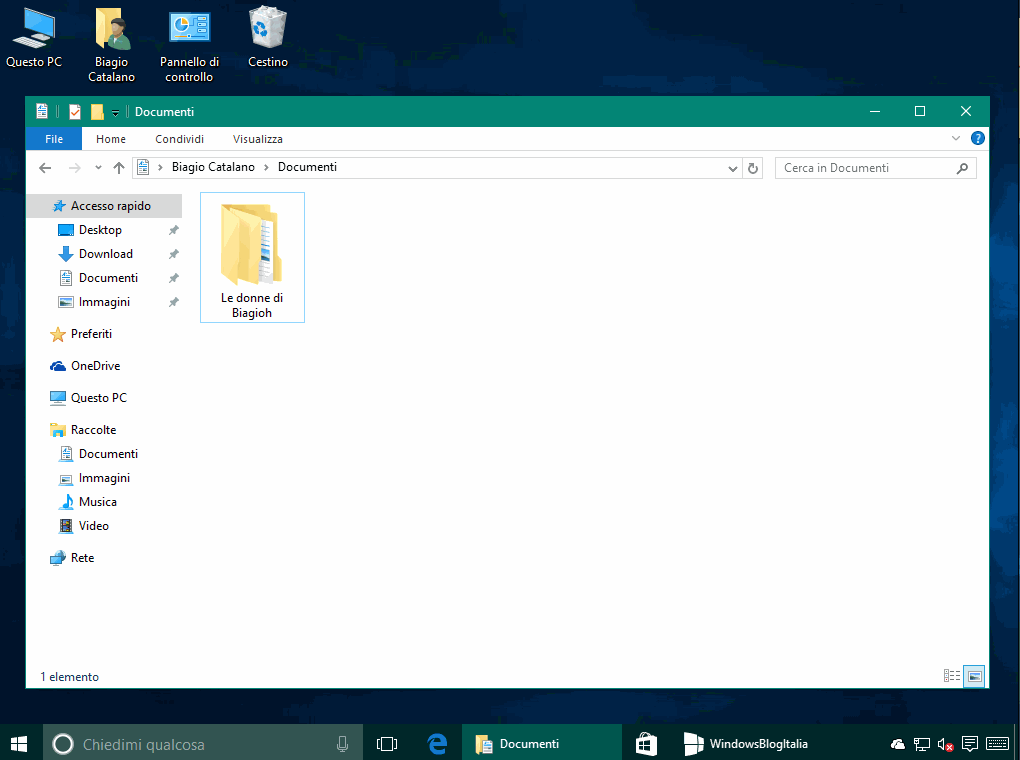
Nelle vecchie versioni di Windows era presente la funzionalità Encrypting File System (EFS) che consentiva di comprimere e crittografare un file dalla scheda delle proprietà. Purtroppo Microsoft ha deciso di riservare questa funzionalità solamente alle edizioni business di Windows 10. Vediamo come abilitarla su tutte le altre.
METODO 1 – COMPRIMERE E CRITTOGRAFARE UN FILE IN MODO AUTOMATICO
È possibile attivare velocemente la funzionalità per comprimere e crittografare un file direttamente dal menu a tendina in Windows 10 grazie alla seguente procedura:
- Scaricate ed estraete da questo indirizzo l’archivio Come comprimere e crittografare un file dal menu in Windows 10.zip.
- Eseguite un doppio click sul file di registro Aggiungere comprimere e crittografare un file.reg.
- Alla richiesta Apri file – Avviso di sicurezza cliccate Esegui.
- Alla richiesta di Controllo dell’account utente cliccate Sì.
- Al messaggio dell’Editor del Registro di sistema cliccate Sì.
- Verrà visualizzato un messaggio di conferma dell’avvenuta operazione – cliccate OK.
Per verificare che l’operazione sia andata a buon fine, cliccate ad esempio su una cartella con il tasto destro del mouse e selezionate Crittografa. Scegliete se applicare i cambiamenti solo alla cartella oppure anche alle sottocartelle ed ai file e cliccate OK.
Se desiderate rimuovere la voce inserita, eseguite un doppio click sull’altro file di registro presente nell’archivio.
METODO 2 – COMPRIMERE E CRITTOGRAFARE UN FILE IN MODO MANUALE
Se amate smanettare nel registro, di seguito è riportato il procedimento per comprimere e crittografare un file:
- Digitate nel box di ricerca regedit (o in alternativa Editor del Registro di sistema).
- Alla richiesta di Controllo dell’account utente cliccate Sì.
- Navigate fino a HKEY_CURRENT_USER\Software\Microsoft\Windows\CurrentVersion\Explorer\Advanced.
- Aggiungete una nuova DWORD 32-bit, chiamatela EncryptionContextMenu e assegnatele un valore esadecimale pari a 1.
N.B. – Anche in caso di sistema operativo è a 64-Bit, va sempre creata una DWORD 32-bit.
Anche in questo caso non è necessario riavviare il sistema poiché le modifiche saranno attive sin da subito. Questo trucco funziona anche in Windows XP/Vista/7/8/8.1. Nelle edizioni Windows Vista Starter/Home Basic/Home Premium/Windows 7 Starter la funzionalità Encrypting File System (EFS) non è presente.
Utilizzate le funzionalità di Windows 10 per comprimere e crittografare nuovamente un file? Fatecelo sapere nei commenti.
Articolo di Windows Blog Italia
Fonte | WinAero












